जैसे-जैसे हम iOS 16 के पहले डेवलपर बीटा के करीब आते जाते हैं, अभी भी ऐसे iPhone उपयोगकर्ता हैं जिन्होंने अभी तक iOS 15 अपडेट इंस्टॉल नहीं किया है। Apple के पास हाल के वर्षों में सबसे बड़ा OS अपग्रेड की स्थिरता की बात नहीं है, लेकिन वे यादृच्छिक बग आमतौर पर खुद काम करते हैं। लेकिन क्या होगा अगर आप अपने iPhone को केवल 'iOS 15 अपडेट अनुरोधित' संदेश से मिलने के लिए अपडेट करने का प्रयास कर रहे हैं?
संबंधित पढ़ना
- IOS 15 के साथ शुरुआत करना: सब कुछ अच्छा और बुरा
- IOS 15 पर iPad: मैं स्प्लिट स्क्रीन को कैसे अक्षम कर सकता हूं?
- बेस्ट आईओएस 15 फीचर्स के बारे में कोई बात नहीं कर रहा है
- अपने iPhone का अधिकतम लाभ उठाने के लिए सर्वश्रेष्ठ iOS में से 15 युक्तियाँ और तरकीबें
- IOS 15 पर अपने iPhone से ऐप क्लिप कैसे खोजें और निकालें
अंतर्वस्तु
-
आईओएस 15 अपडेट का अनुरोध किया? कैसे ठीक करना है
- अपने iPhone को पुनरारंभ करें
- नेटवर्क सेटिंग्स को रीसेट करें
- अद्यतन फ़ाइल हटाएं
- सुनिश्चित करें कि आपके पास पर्याप्त संग्रहण है
- विंडोज़ पर आईट्यून्स या अपने मैक पर फाइंडर का प्रयोग करें
आईओएस 15 अपडेट का अनुरोध किया? कैसे ठीक करना है
यह कुछ ऐसा है जिसे हम अर्ध-नियमित आधार पर देखते हैं, क्योंकि उपयोगकर्ता अपने iPhone को अपग्रेड करने का प्रयास करते हैं, लेकिन इसके बजाय iOS 15 अपडेट अनुरोधित संदेश देखते हैं। यदि आप अधीर प्रकार के नहीं हैं और अपडेट उपलब्ध होने तक प्रतीक्षा करने से संतुष्ट हैं तो यह और भी निराशाजनक हो जाता है। आज हम जिन चरणों को कवर कर रहे हैं, उन पर एक नज़र डालें कि यदि अपडेट वास्तव में कभी स्थापित नहीं होता है तो आप क्या कर सकते हैं।
अपने iPhone को पुनरारंभ करें

Apple सर्वर अनुमति नहीं देता है, पहला कदम जो आप कोशिश करना चाहते हैं और iOS 15 अपडेट से छुटकारा पाने के लिए अनुरोध किया गया संदेश अपने iPhone को पुनरारंभ करना है। कभी-कभी, आपके डिवाइस पर एक अड़चन हो सकती है, चाहे वह नेटवर्क के साथ हो या सेटिंग ऐप के साथ। अपने iPhone को पुनरारंभ करना कार्य क्रम में चीजों को वापस लाने में सक्षम होना चाहिए ताकि आप अपडेट को स्थापित कर सकें।
- दबाकर रखें साइड बटन या तो के साथ ध्वनि तेज या आवाज निचे एक ही समय में बटन।
- एक बार बंद करने के लिए स्लाइड करें स्लाइडर दिखाई देता है, अपने iPhone 13 को बंद करने के लिए टॉगल को स्लाइड करें।
आपके लिए अपना iPhone बंद करने का एक और तरीका भी है और यह सेटिंग मेनू के माध्यम से है। यह एक अपेक्षाकृत नया जोड़ है और उन लोगों के लिए बहुत अच्छा है जिनके पास दोषपूर्ण पावर बटन है।
- खोलें समायोजन अपने iPhone पर ऐप।
- नल आम.
- पृष्ठ के निचले भाग तक सभी तरह से स्क्रॉल करें।
- नल बंद करना.
- पावर बटन को स्लाइड करें अपने iPhone को बंद करने के लिए स्क्रीन पर।
नेटवर्क सेटिंग्स को रीसेट करें
अपने iPhone के साथ संभावित नेटवर्क समस्याओं की बात करें तो आपको नेटवर्क सेटिंग्स को रीसेट करने की आवश्यकता हो सकती है। यह आपके सभी डेटा और एप्लिकेशन को पूरी तरह से नहीं हटाता है, लेकिन यह किसी भी इनकमिंग या आउटगोइंग कनेक्शन को रीसेट कर देगा।

- खोलें समायोजन अपने iPhone पर ऐप।
- नल आम.
- नीचे तक स्क्रॉल करें और टैप करें स्थानांतरण या iPhone रीसेट करें.
- थपथपाएं रीसेट पृष्ठ के नीचे बटन।
- नल नेटवर्क सेटिंग्स को रीसेट करें.
- संकेत मिलने पर अपना पासकोड दर्ज करें।
नेटवर्क सेटिंग्स को रीसेट करने से, आपके सभी सहेजे गए वाई-फाई नेटवर्क और वीपीएन कनेक्शन पूरी तरह से हटा दिए जाएंगे। लेकिन यह आपके डिवाइस पर सेलुलर कनेक्शन को भी रीसेट करता है, जो आपके आईफोन और आईपैड की समग्र नेटवर्क कनेक्टिविटी को बेहतर बनाने में मदद कर सकता है।
अद्यतन फ़ाइल हटाएं
हम चाहते हैं कि चरणों की यह श्रृंखला वर्षों पहले उपलब्ध हो, लेकिन Apple ने आखिरकार आपके लिए अपने iPhone से सीधे अपडेट फ़ाइल को मैन्युअल रूप से हटाना संभव बना दिया है। हमें इसे केवल एक या दो बार करने की आवश्यकता है, क्योंकि अनजाने में वाई-फाई और सेलुलर नेटवर्क के बीच स्विच करने पर अपडेट फ़ाइल दूषित हो गई थी। लेकिन अगर आपने बाकी सब कुछ करने की कोशिश की है, तो यह वही हो सकता है जो वास्तव में आईओएस 15 अपडेट अनुरोधित संदेश से छुटकारा पाता है।
- खोलें समायोजन अपने iPhone पर ऐप।
- नल आम.
- नीचे स्क्रॉल करें और टैप करें आईफोन स्टोरेज.
- तब तक प्रतीक्षा करें जब तक आपके iPhone संग्रहण स्तर की गणना न हो जाए।
- सूची में तब तक स्क्रॉल करें जब तक आपको iOS 15 अपडेट फ़ाइल न मिल जाए।
- IOS 15 अपडेट फ़ाइल का चयन करें।
- थपथपाएं अपडेट हटाएं बटन।
IOS 15 अपडेट फ़ाइल को हटाने के बाद, आपको यह सुनिश्चित करने के लिए अपने iPhone को पुनरारंभ करना होगा कि सभी कोबवे (कैश) हटा दिए गए हैं। आपके iPhone के पुनरारंभ होने के बाद, इसके माध्यम से जाएं और अपडेट को फिर से स्थापित करने का प्रयास करें।
सुनिश्चित करें कि आपके पास पर्याप्त संग्रहण है
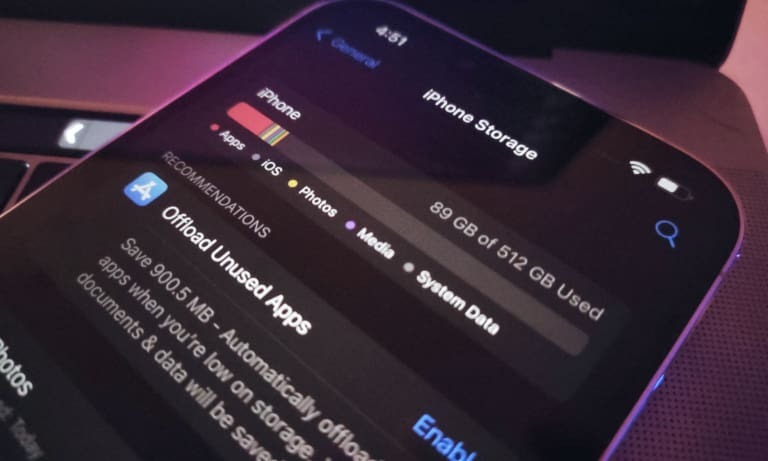
आईओएस 15 पिछले रिलीज की तुलना में बड़े पैमाने पर अपडेट की तरह नहीं लग सकता है, लेकिन आपके समग्र अनुभव को बेहतर बनाने के लिए कई अंतर्निहित सुविधाएं हैं। यह लगभग 5GB पर आने वाला एक बड़ा अपडेट भी है। यह भंडारण की एक महत्वहीन राशि नहीं है, इसलिए आप यह सुनिश्चित करना चाहेंगे कि आपके पास आईओएस के लिए वास्तव में अपडेट को डाउनलोड और इंस्टॉल करने के लिए पर्याप्त जगह है।
- खोलें समायोजन अपने iPhone पर ऐप।
- नल आम.
- नीचे स्क्रॉल करें और टैप करें आईफोन स्टोरेज.
- तब तक प्रतीक्षा करें जब तक आपके iPhone संग्रहण स्तर की गणना न हो जाए।
यह आपको एक सिंहावलोकन प्रदान करता है कि आपके iPhone पर कितना संग्रहण उपलब्ध है, साथ ही आपको यह भी दिखाता है कि विभिन्न अनुप्रयोगों द्वारा कितना संग्रहण उपयोग किया जा रहा है। यदि आप समस्याओं में चल रहे हैं, तो Apple अनुशंसा अनुभाग के तहत दो उपयोगी उपकरण भी प्रदान करता है। यहां से, आप निम्न में से कोई एक चुन सकते हैं:
- फ़ोटो ऑप्टिमाइज़ करें: पूर्ण रिज़ॉल्यूशन फ़ोटो और वीडियो iCloud में सुरक्षित रूप से संग्रहीत होते हैं और आपका iPhone छोटे आकार के संस्करणों का उपयोग करेगा।
- अप्रयुक्त ऐप्स को ऑफ़लोड करें: जब आपके पास स्टोरेज कम हो तो अप्रयुक्त ऐप्स को स्वचालित रूप से ऑफ़लोड करें। आपके दस्तावेज़ और डेटा सहेजा जाएगा।
वैकल्पिक रूप से, आप केवल सूची में जा सकते हैं, एक ऐप का चयन कर सकते हैं जिसका आप अब उपयोग नहीं करते हैं, और फिर टैप करें ऐप हटाएं बटन। होम स्क्रीन पर वापस जाने और "जिगल मोड" दर्ज करने की आवश्यकता के बिना आपके iPhone पर ऐप्स को हटाने का यह एक और तरीका है। हम अनुशंसा करते हैं कि अपडेट को स्थापित करने के लिए आपके iPhone के लिए थोड़ा अतिरिक्त विग्गल रूम छोड़ दें, इसलिए आप यह सुनिश्चित करना चाहेंगे कि आपके पास लगभग 10GB स्टोरेज मुफ्त है।
विंडोज़ पर आईट्यून्स या अपने मैक पर फाइंडर का प्रयोग करें
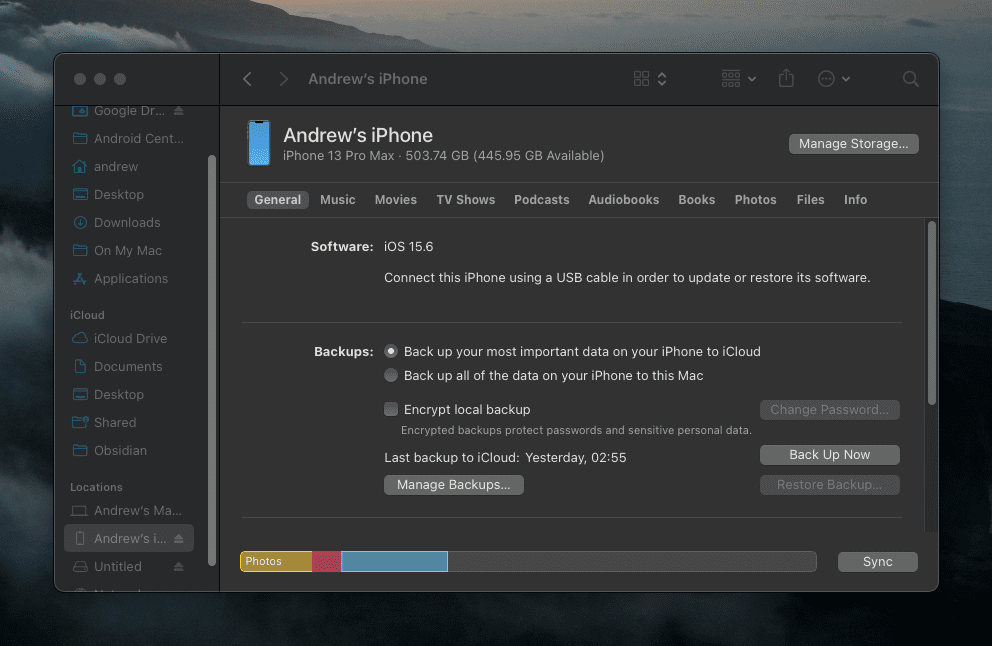
आप इसके बारे में भूल गए होंगे, लेकिन आप अभी भी अपडेट इंस्टॉल कर सकते हैं या अपने कंप्यूटर का उपयोग करके अपने iPhone को पुनर्स्थापित कर सकते हैं। जबकि आईट्यून्स ऐप अब मैक पर उपलब्ध नहीं है, फिर भी आप फाइंडर ऐप से सभी आवश्यक सेटिंग्स को एक्सेस कर सकते हैं। दूसरी ओर, विंडोज उपयोगकर्ताओं को अभी भी आईट्यून्स ऐप पर निर्भर रहना पड़ता है, अगर वे आईओएस 15 अपडेट अनुरोधित संदेश से छुटकारा पाना चाहते हैं। यहां बताया गया है कि आप अपने iPhone को अपने कंप्यूटर से कैसे अपडेट कर सकते हैं:
- लाइटनिंग टू यूएसबी केबल का उपयोग करके अपने iPhone को अपने कंप्यूटर से कनेक्ट करें।
- अपडेट करते समय, Apple-ब्रांडेड केबल का उपयोग करने की दृढ़ता से अनुशंसा की जाती है।
- यदि आप विंडोज का उपयोग कर रहे हैं, तो आईट्यून्स खोलें। MacOS पर रहने वालों को फाइंडर ऐप खोलना होगा।
- आपके iPhone को iTunes या Finder द्वारा मान्यता दिए जाने के बाद, क्लिक करें अपडेट के लिये जांचें बटन।
- एक बार उपलब्ध होने पर, क्लिक करें डाउनलोड करें और अपडेट करें स्क्रीन के शीर्ष के पास दिखाई देने वाला बटन।
जैसा कि आप उम्मीद कर सकते हैं, इस प्रक्रिया में थोड़ा समय लग सकता है, क्योंकि आपके iPhone पर स्थानांतरित और स्थापित होने से पहले अपडेट को आपके कंप्यूटर पर स्थापित करने की आवश्यकता होती है। हम अनुशंसा करते हैं कि अपडेट को आपके iPhone पर सफलतापूर्वक लागू करने के लिए स्वयं को लगभग 20-30 मिनट दें। फिर, आप अपने iPhone को बाहर निकाल सकते हैं, और अपने iPhone को अपने कंप्यूटर से iOS 15 अपडेट इंस्टॉल करके सुरक्षित रूप से डिस्कनेक्ट कर सकते हैं।
एंड्रयू अमेरिका के पूर्वी तट पर आधारित एक स्वतंत्र लेखक हैं।
उन्होंने पिछले कुछ वर्षों में विभिन्न साइटों के लिए लिखा है, जिनमें iMore, Android Central, Phandroid, और कुछ अन्य शामिल हैं। अब, वह अपने दिन एक एचवीएसी कंपनी के लिए काम करते हुए बिताते हैं, जबकि रात में एक स्वतंत्र लेखक के रूप में चांदनी करते हैं।